Das neueste macOS Sequoia wurde schließlich am 16. September 2024 veröffentlicht und bietet verbesserte Leistung, verbesserte Sicherheitsfunktionen und faszinierende neue Funktionalitäten wie Apple Intelligence, iPhone Mirroring, usw.
Allgemein können Sie macOS Sequoia über das Software-Update in den Systemeinstellungen oder aus dem Mac App Store aktualisieren, nachdem Sie den macOS-Installer heruntergeladen haben. Wenn es jedoch darum geht, Sequoia auf einer virtuellen Maschine zu installieren oder eine bootfähige USB für macOS Sequoia zu erstellen, funktionieren keine dieser Optionen.
Dann ist die macOS Seuqoia DMG-Datei das, was Sie benötigen, um macOS Sequoia auf VMware/VirtualBox auf einem Mac auszuführen, macOS Sequoia sauber auf Ihrem Mac zu installieren oder einen macOS-Boot-Installer zu erstellen. In diesem Beitrag können Sie direkt die macOS Sequoia DMG-Datei herunterladen oder mit detaillierten Schritten eine erstellen.
Hinweis: Wenn Sie die DMG-Datei für macOS Sequoia oder frühere Versionen direkt herunterladen möchten, bietet dieser Artikel alle Links: Mac OS DMG Download Full Installer: Latest Sequoia & Earlier
Wenn Sie die macOS-Updates von Sequoia oder früher herunterladen möchten, folgen Sie: Mac OS Updates Download.
Wenn Sie den Installationsvorgang für Windows benötigen, können Sie ihn hier erhalten: Mac Operating System Download for Windows
Was ist eine macOS Sequoia DMG-Datei?
Die macOS Sequoia DMG-Datei ist eine Disk-Image-Datei, die den gesamten macOS-Installer für die Installation von macOS Sequoia speichert. Einfach gesagt, es handelt sich um eine einzige, komprimierte Datei, die eine digitale Kopie eines realen Laufwerks wie einer CD oder einer Festplatte ist. DMG-Dateien werden genauso wie echte Laufwerke eingebunden, wenn Sie sie öffnen.
Aufgrund seiner Fähigkeit, verschlüsselt für Sicherheit und komprimiert für Leistung zu sein, ist DMG ein nützliches Format für das Verpacken und Verteilen großer Softwareprogramme wie macOS Sequoia
Die macOS DMG-Datei ist ähnlich wie die macOS ISO-Datei und erfüllt den gleichen Zweck. Der Unterschied besteht darin, dass DMG-Dateien ausschließlich für macOS sind, während ISO-Dateien auf vielen verschiedenen Plattformen, einschließlich Windows, funktionieren. Wenn Sie macOS Sequoia auf anderen Plattformen ausführen möchten, können Sie sich entscheiden, die macOS Sequoia ISO herunterzuladen. Oder Sie können die DMG-Datei in ein ISO umwandeln. .
Wie lade ich die macOS Sequoia DMG-Datei direkt herunter?
Traditionelle macOS DMG-Methoden beschränken oft Installationen auf interne Laufwerke oder erfordern eine manuelle DMG-Extraktion. Und für ältere oder die neuesten macOS-Versionen können einige Macs diese nicht unterstützen. Wie geht man mit dem Dilemma um?
iBoysoft DiskGeeker für Mac ist darauf ausgelegt, das Herunterladen von authentischen macOS-DMG und deren nahtlose Bereitstellung auf internen und externen Laufwerken zu vereinfachen. Außerdem ersetzt es schwierige Terminalbefehle durch einen einfachen Prozess, für den keine technischen Kenntnisse erforderlich sind~
Lassen Sie uns die macOS Sequoia DMG-Dateien auf Mac mit iBoysoft DiskGeeker herunterladen:
- Kostenloser Download, Installation und Öffnen von iBoysoft DiskGeeker für Mac.
- Wählen Sie Macintosh HD - Data /Macintosh HD / Macintosh Volume Group aus und klicken Sie auf die Schaltfläche Image herunterladen auf der rechten Seite.
- Klicken Sie auf Get neben Ihrer gewünschten macOS-Version.
(Sie können auf Kompatibilität klicken, um zu überprüfen, ob es mit Ihrem Mac kompatibel ist.)
- Wählen Sie einen Speicherort zum Speichern aus.
Dann warten Sie einfach und das war es schon. So einfach und bequem~ Außerdem können Sie die macOS Sequoia auch auf Ihrem externen Laufwerk damit herunterladen, probieren Sie es aus.
Teilen Sie dieses Tool, um anderen zu helfen, die macOS Sequoia DMG-Datei direkt herunterzuladen!
Wie erstelle ich eine macOS Sequoia 15.0.1 DMG-Datei?
Wenn Sie einen manuellen Weg bevorzugen, können Sie sie auch selbst erstellen. Beachten Sie jedoch, dass dies fehlschlagen und umfangreiche Kenntnisse über Befehle erfordern wird. Hier führen wir Sie durch die spezifischen Schritte zur Erstellung einer macOS Sequoia 15.0.1 DMG-Datei.
Schritt 1. Laden Sie den vollständigen Installer von macOS Sequoia 15.0.1 herunter
Der erste Schritt zur Erstellung einer macOS Sequoia DMG-Datei besteht darin, den vollständigen Installer zu erhalten. Der vollständige Installer für macOS Sequoia kann über den App Store, Terminal oder einen Link von einem Drittanbieter heruntergeladen werden. Der letzte Ansatz ist mit allen Macs kompatibel, aber die ersten beiden sind nur mit Macs kompatibel, die macOS Sequoia ausführen.
Verwenden Sie den Mac App Store
- Öffnen Sie den Mac App Store und suchen Sie nach macOS Sequoia.
- Klicken Sie auf Anzeigen>Erhalten, und es wird Software Update in den Systemeinstellungen geöffnet.
- Klicken Sie auf Download, um den Vorgang zu bestätigen und den Downloadvorgang zu starten.
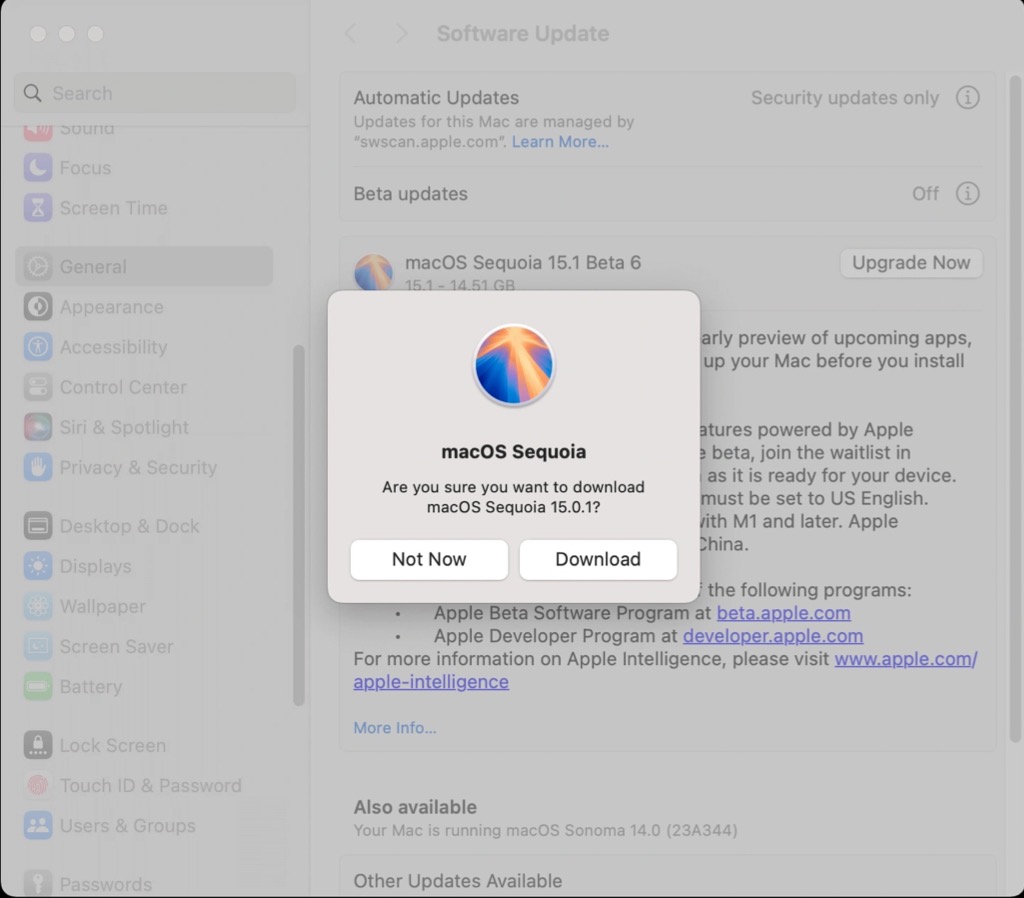
Verwenden von Terminal
- Starten Sie Terminal von Finder>Anwendungen>Dienstprogramme.
- Kopieren Sie den folgenden Befehl in das Terminal und drücken Sie dann Enter. softwareupdate --fetch-full-installer --full-installer-version 15.0.1
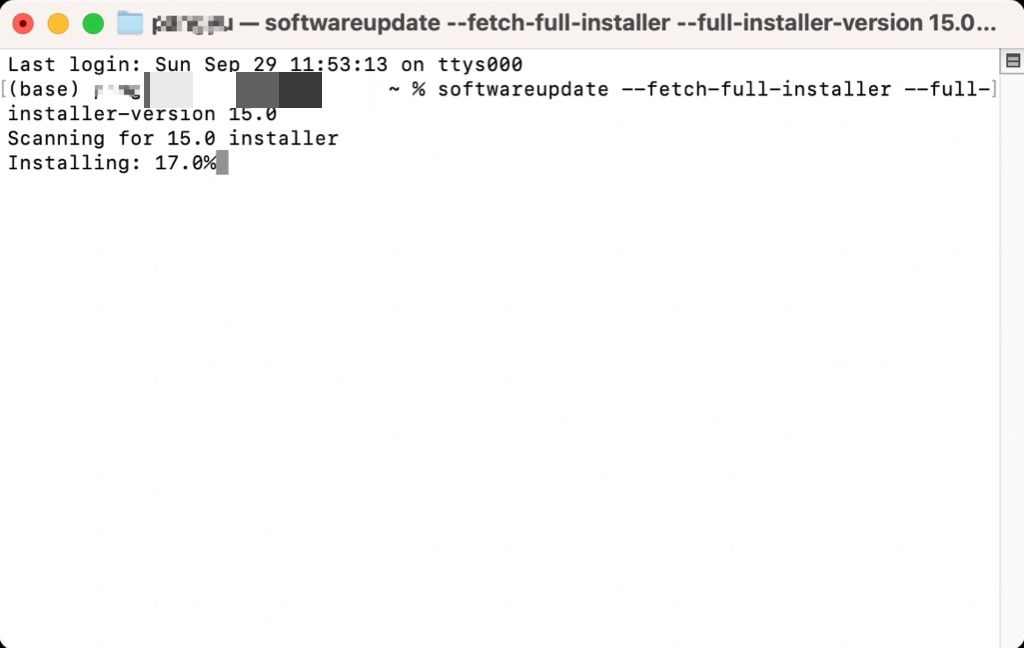
Verwenden Sie den Link eines Drittanbieters
- Klicken Sie auf diesen Link, um den vollständigen Installer von Sequoia von mrmacintosh.com zu erhalten.
- Öffnen und führen Sie die heruntergeladene .pkg-Datei aus, um den macOS Sequoia-Installer im Anwendungsordner im Finder zu erhalten.
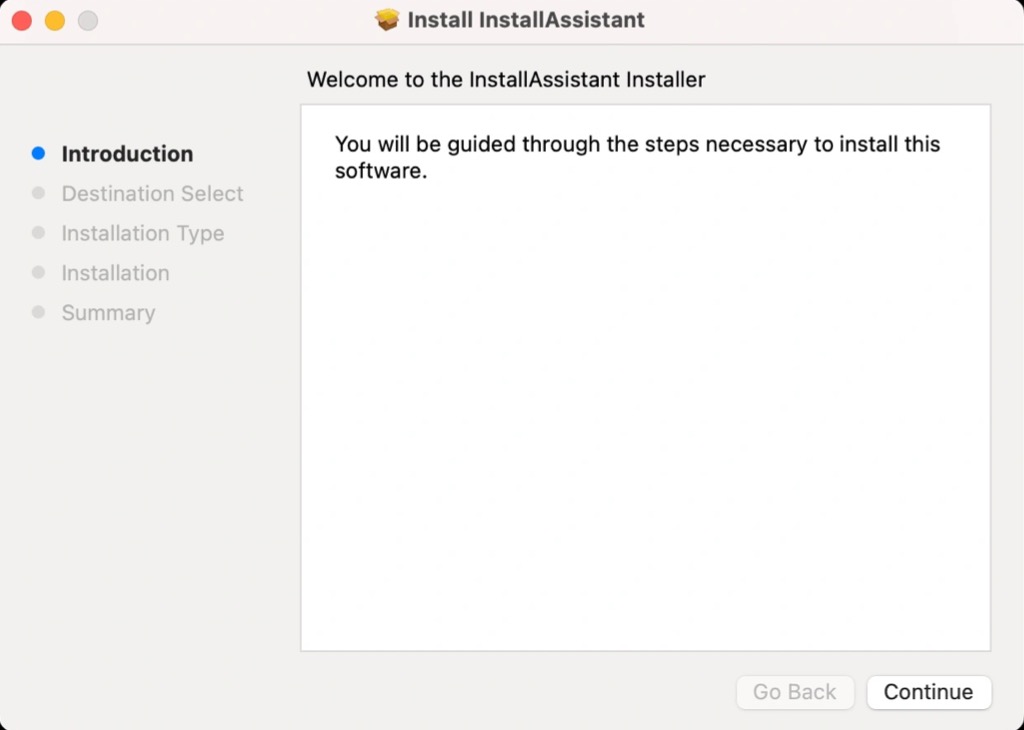
Schritt 2. Erstellen der macOS Sequoia 15.0.1 DMG-Datei
Nachdem Sie den vollständigen macOS Sequoia-Installer heruntergeladen haben, ist es jetzt an der Zeit, die DMG-Datei mit dem vollständigen Installer zu erstellen. Ohne zusätzliche Software können Sie die macOS Sequoia 15.0.1 DMG-Datei mit dem Festplattendienstprogramm oder Terminal erstellen.
Erstellen der macOS Sequoia DMG-Datei mit dem Festplattendienstprogramm
- Erstellen Sie einen neuen Ordner auf dem Desktop und benennen Sie ihn "Sequoia".
- Gehen Sie zu Finder>Anwendungen und kopieren Sie die "Install macOS Sequoia"-App.
- Fügen Sie die kopierte Datei in den erstellten Sequoia-Ordner auf Ihrem Desktop ein.
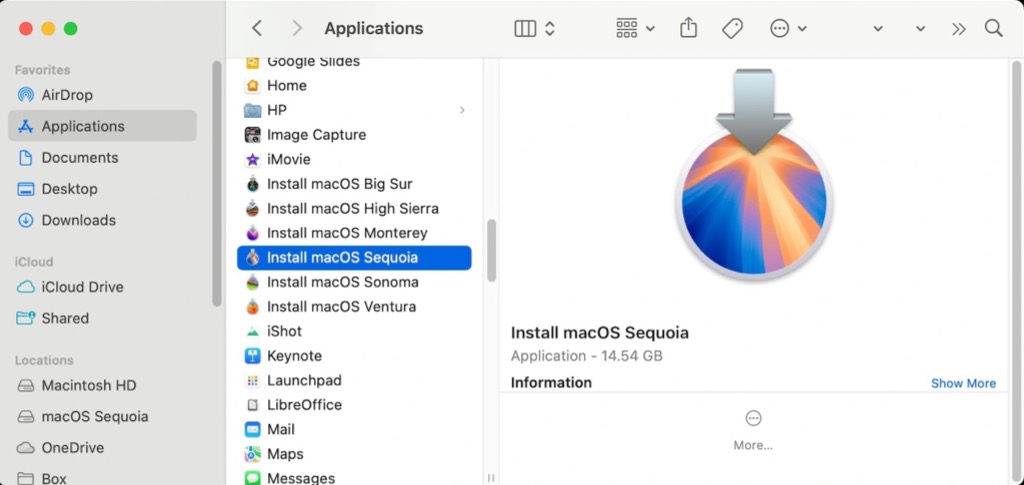
- Öffnen Sie Finder>Anwendungen>Dienstprogramme und starten Sie das Festplattendienstprogramm.
- Klicken Sie im Datei-Menü des Festplattendienstprogramms auf Neue Abbildung>Abbildung aus Ordner.
- Wählen Sie den Sequoia-Ordner aus, klicken Sie auf Auswählen, geben Sie einen Namen für Ihre DMG-Datei ein und klicken Sie auf die Schaltfläche Speichern.
- Wenn der Vorgang abgeschlossen ist, erscheint die macOS Sequoia DMG-Datei auf Ihrem Desktop.
Erstellen der macOS Sequoia DMG-Datei mit Terminal
- Öffnen Sie die Terminal-App auf Ihrem Mac über Spotlight.
- Erstellen Sie ein leeres Disk-Image mit dem hdiutil-Befehl unten: hdiutil create -o Sequoia.dmg -size 16000m -volname Sequoia -layout SPUD -fs HFS+J
- Hängen Sie das Disk-Image ein, indem Sie den folgenden Befehl ausführen: hdiutil attach Sequoia.dmg -noverify -mountpoint /Volumes/Sequoia
- Geben Sie diesen Befehl ein, um den macOS Sequoia-Installer auf Ihre Festplatte zu kopieren: sudo /Applications/Install\ macOS\ Sequoia.app/Contents/Resources/createinstallmedia --volume /Volumes/Sequoia --nointeraction
- Nachdem die DMG-Datei erstellt wurde, finden Sie sie in diesem Pfad: /Sequoia.dmg via Gehe zu Ordner.
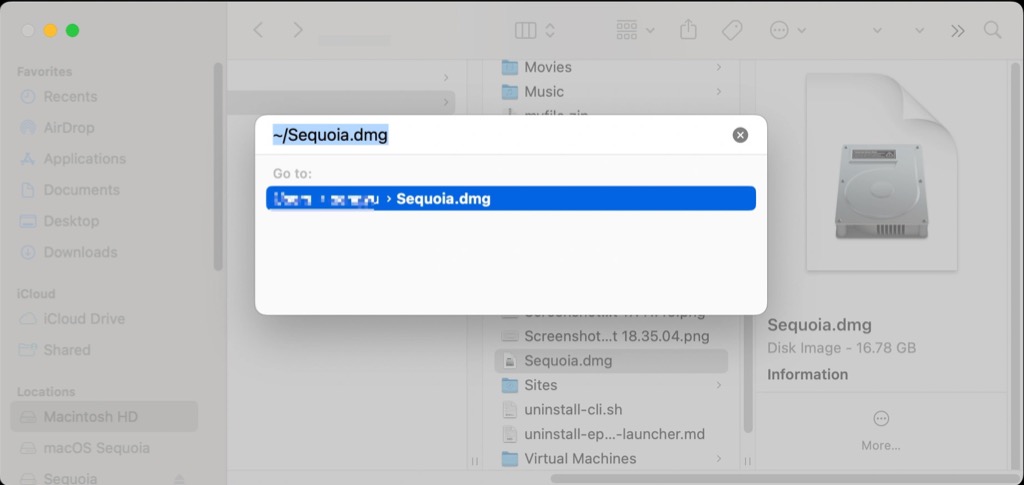
Jetzt wurde die macOS Sequoia DMG-Datei erfolgreich erstellt, Sie können sie weiterhin verwenden, um macOS Sequoia auf Ihrem Mac neu zu installieren, macOS Sequoia auf mehreren Macs zu verteilen oder einen bootfähigen Installer zu erstellen.
Wie Sie sehen können, ist das Eigenständige erstellen immer noch zu kompliziert und umständlich und nicht unbedingt erfolgreich. Daher wird empfohlen, iBoysoft DiskGeeker for Mac zu verwenden, das diese Hürden beseitigen kann und professionelle Kontrolle für Sie bietet.
Teilen Sie diesen Beitrag, um anderen zu zeigen, wie sie eine macOS Sequoia DMG-Datei erstellen/herunterladen.
